您可以将 Pixel 手机变成高质量网络摄像头:具体方法如下
已发表: 2024-11-08当今所有笔记本电脑都配有内置网络摄像头。然而,并非所有的都提供良好的图像质量。幸运的是,如果您有一部运行 Android 14 的 Pixel 手机,您可以将其变成笔记本电脑的网络摄像头。事实上,不仅仅是笔记本电脑,当外部网络摄像头失效时,您还可以使用 Pixel 手机作为桌面的网络摄像头。
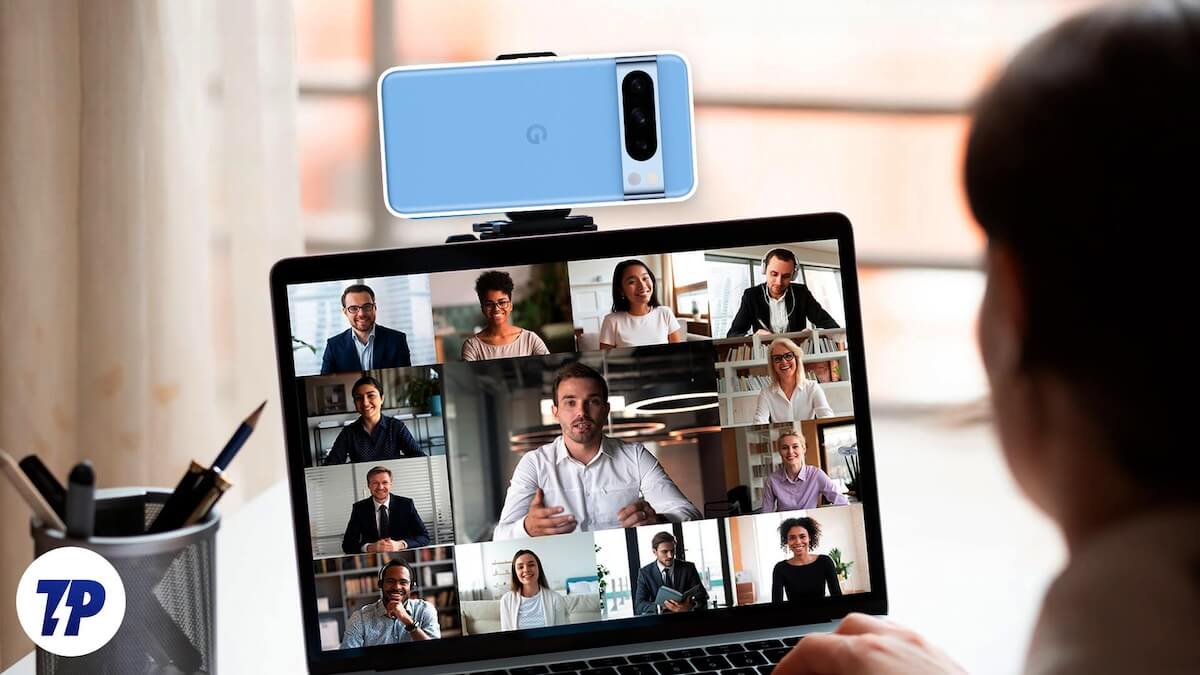
继续阅读以了解如何在 Windows 和 macOS 上使用 Pixel 手机作为网络摄像头。
目录
将 Pixel 手机用作网络摄像头需要什么?
您只需三件事即可将 Pixel 手机变成 Mac 或 Windows PC 的网络摄像头:
- 兼容 Android 14 的 Pixel 手机(即 Pixel 4a (5G) 或更高版本)
- Pixel 手机上安装了 Android 14(2023 年 12 月功能下降)
- 一根能够传输数据的 USB-C 线缆(我仅使用 Pixel 手机附带的原装线缆获得了不间断的体验)
如何在 Mac 或 Windows PC 上使用 Pixel 手机作为网络摄像头
掌握了基础知识后,使用 Pixel 手机作为 Mac 或 Windows PC 的网络摄像头就非常简单了,而且无论使用哪种操作系统,您需要遵循的步骤基本上都是相同的。该过程如下所示。
步骤 1. 在 Pixel 手机上启用网络摄像头模式
首先,您需要在 Pixel 手机上启用网络摄像头模式:
- 使用 USB-C 线缆将 Pixel 手机连接到 Mac 或 Windows PC。
- 连接后,从 Pixel 手机屏幕顶部向下滑动以访问通知面板,然后点击通过 USB 为该设备充电通知。再次点击它可访问USB 首选项。
- 最后,在“使用 USB 用于”部分下选择“网络摄像头” ,并使用您的生物识别信息或 PIN 来验证您自己的身份。
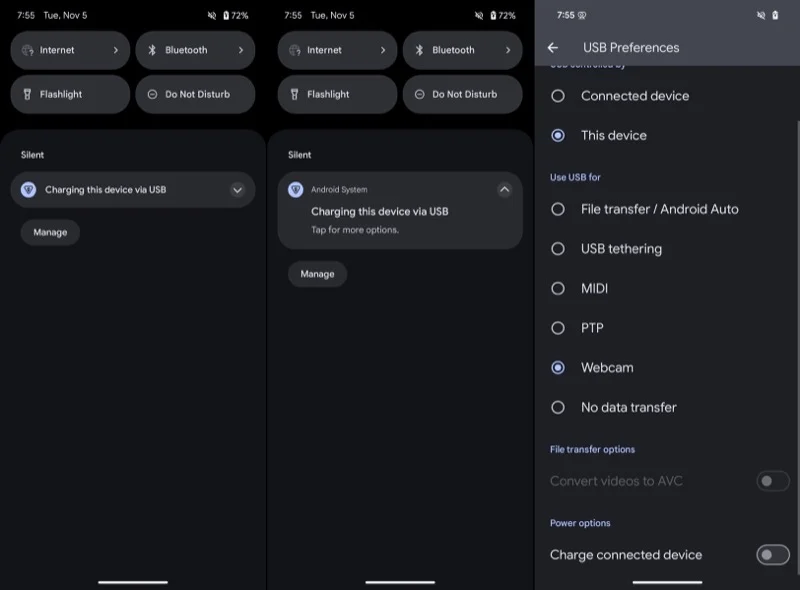
执行此操作后,验证您的 Pixel 手机是否已进入网络摄像头模式。为此,请关闭手机上的通知面板,您将看到网络摄像头服务的通知,表明 Pixel 手机正在充当所连接设备的网络摄像头。您可以点击此通知来预览和配置网络摄像头输出。
步骤 2. 在 Pixel 手机上设置网络摄像头输出
当 Pixel 手机处于网络摄像头模式时,您必须预览输出并检查(和配置)其设置,然后再进行视频通话,以确保获得最佳结果。为此,请点击设备上的网络摄像头服务通知,它将显示预览屏幕,您可以在其中查看手机输出的内容(以及方式)。

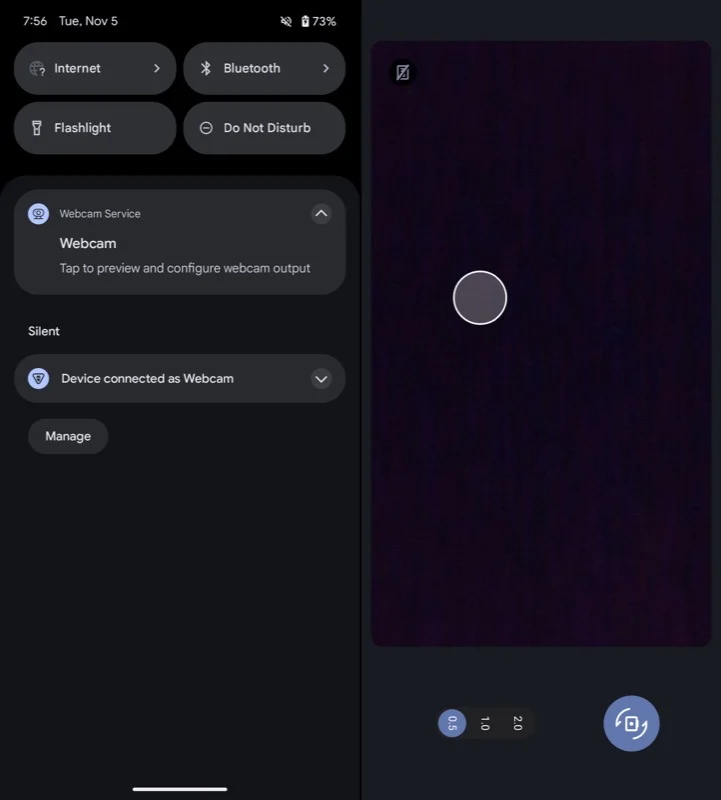
在此屏幕中,您还可以配置网络摄像头输出。这包括在后置摄像头和前置摄像头之间切换、选择不同镜头的输出(取决于手机的型号)以及切换输出质量。
默认情况下,您的 Pixel 手机会向您显示前置摄像头的画面。但是,如果您想要更好的质量,切换到后置摄像头是一个好主意。为此,请点击带有箭头的相机图标,您将看到来自后置摄像头的图像。使用后置摄像头时,还可以切换镜头。只需点击屏幕上的0.5 、 1.0和2.0按钮即可。您还可以通过按手机上的音量键来调整缩放。
最后,您还可以将网络摄像头源的输出质量更改为高质量。 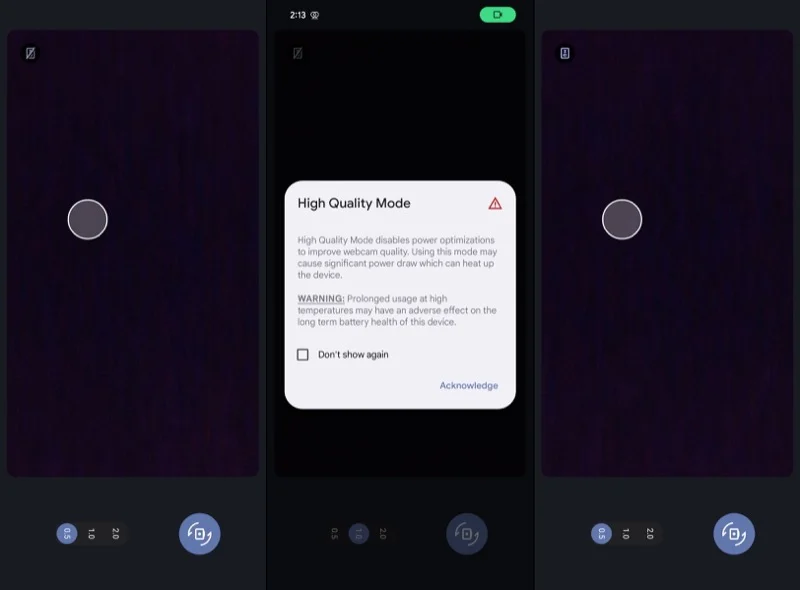
默认情况下,您的 Pixel 手机将以标准质量输出源以节省电池,但如果您想要获得最佳体验,则必须打开高质量模式。为此,请点击左上角划掉的总部图标(将手机纵向握住),当出现“高质量模式”提示时,选中“不再显示”复选框并点击“确认” 。
步骤 3. 在应用程序中设置网络摄像头以使用 Pixel 手机的源
在 Pixel 手机上设置网络摄像头模式后,使用其源非常简单。我将演示如何在 Zoom 中执行此操作,但该过程在其他应用程序上也应该类似;您只需在应用程序的设置中更改提要的来源即可。
- 在 Mac 或 Windows PC 上打开Zoom并登录您的帐户。
- 单击屏幕右上角的个人资料图标,然后选择“设置” 。
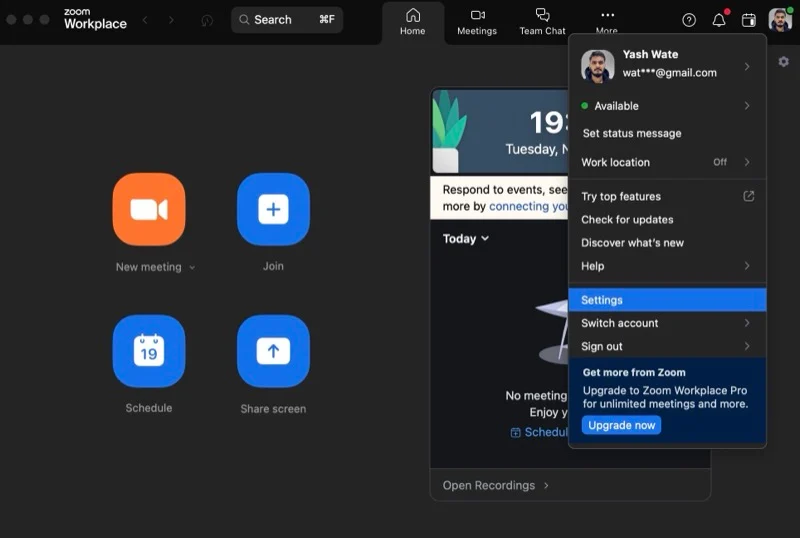
- 从左侧边栏中选择视频。
- 单击“相机”下方的下拉按钮,然后选择“Android 网络摄像头” 。
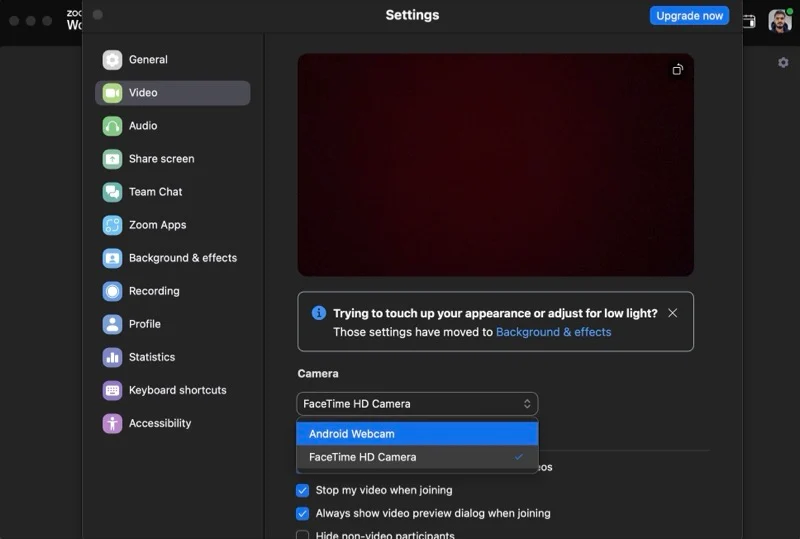
您现在应该可以看到来自 Pixel 手机的信息流。调整相机和镜头设置,确保画面中的画面清晰。此外,如果您使用后置摄像头的图像,请务必提前正确定位设备并设置框架,以获得最佳视频会议体验。
关于使用 Pixel 手机作为网络摄像头的注意事项
使用 Pixel 手机作为网络摄像头时应注意以下几点:
- 您可以在支持 USB 视频类或 UVC 的设备上将 Pixel 用作网络摄像头。这包括几乎所有笔记本电脑以及许多电视和平板电脑。
- 当 Pixel 手机用作网络摄像头时,连接 Pixel 手机的笔记本电脑或 PC 会继续为其充电。
- 当 Pixel 手机处于网络摄像头模式时,您可以继续正常使用它。这包括从使用应用程序到关闭/锁定屏幕的一切。
- 每当您的 Pixel 手机上有来电视频通话,或者您尝试使用需要摄像头的应用时,它都会停止您的手机在连接的计算机上传输网络摄像头流。您会看到一条消息,上面写着“相机访问被阻止”,通知同样的情况。在您挂断或结束设备上的通话后,源会恢复。
口袋里的高品质网络摄像头
网络摄像头模式是 Android 14 中一项非常有用的功能,可让您在需要时将口袋里的 Pixel 手机变成 Mac 或 Windows PC 的高质量网络摄像头。它不仅非常适合您没有良好网络摄像头的情况,而且还是提高计算机上视频通话或其他视频交互质量的好方法。
